Step by Step Mudah Buat Tabel Pivot Excel

Excel adalah salah satu tools terpopuler yang banyak digunakan untuk analisis data dan memungkinkan pengguna untuk merepresentasikan data secara visual dan mudah dipahami. Salah satu cara yang sering digunakan adalah tabel pivot, yang berguna untuk merangkum, menganalisis, dan menyajikan data. Namun bagaimana cara membuatnya? Ikuti tutorial berikut ini!
1. Apa itu Pivot Tabel di Excel?
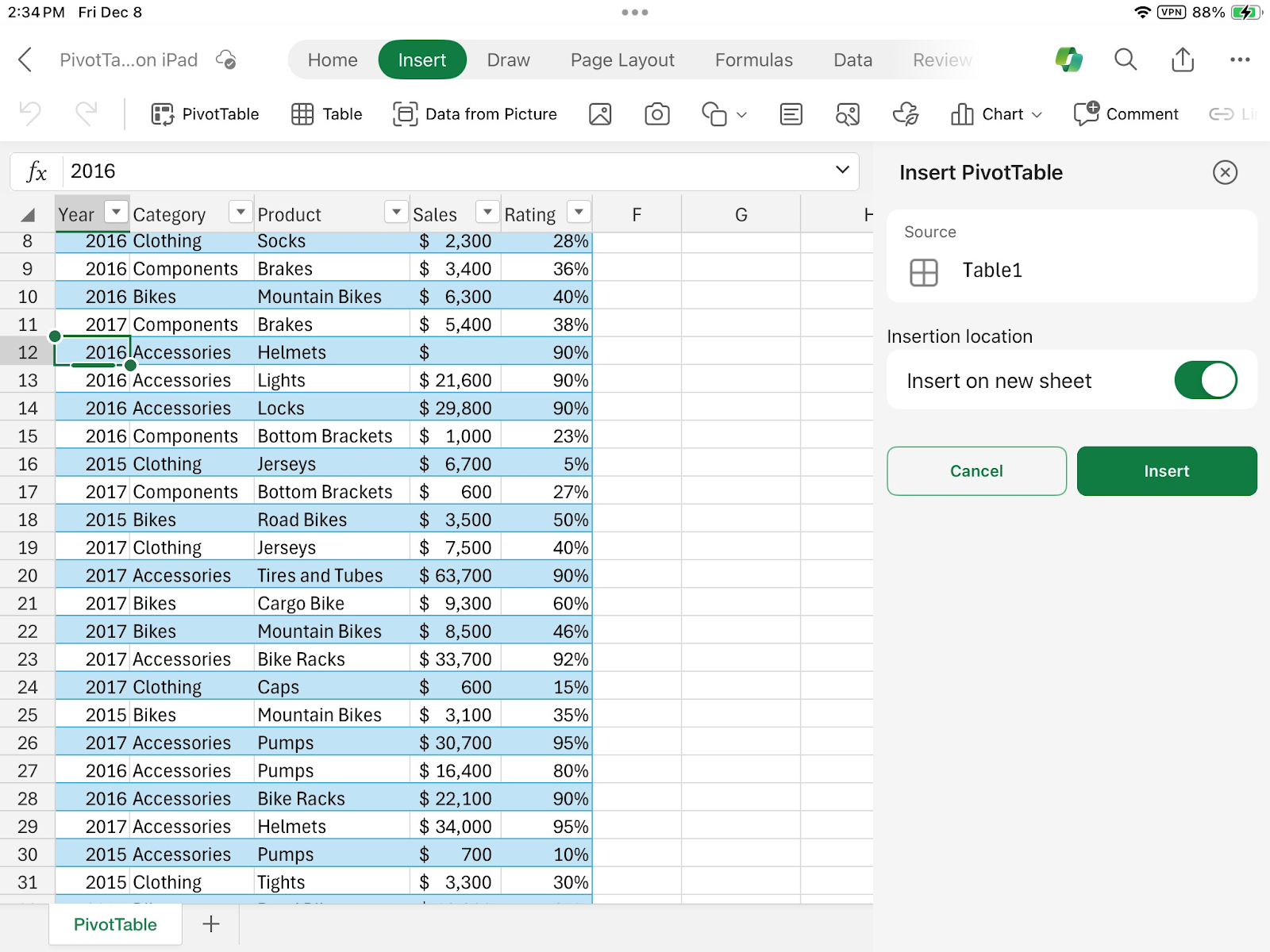
Pivot tabel adalah fitur di Microsoft Excel yang memudahkan kalian untuk merangkum, menganalisis, dan menyajikan data. Dengan pivot tabel, kalian bisa lebih mudah melihat informasi, seperti total, rata-rata, atau jumlah data dalam format yang terstruktur. Kalian bisa menyesuaikan pivot tabel dengan menambah, menghapus, atau mengubah bidang data agar sesuai dengan kebutuhan analisis.
Selain itu, pivot tabel juga membantu untuk mengelompokkan, menyaring, dan mengurutkan data dengan mudah, sehingga kalian bisa mengidentifikasi dan menganalisis pola-pola yang ada pada data tersebut. Lebih dari itu, pivot tabel juga dapat menghasilkan ringkasan visual tanpa perlu pengetahuan mendalam tentang pemrograman atau analisis data. Bahkan pivot tabel juga memfasilitasi pembuatan laporan dan presentasi yang menarik dan informatif.
Baca juga: Bootcamp Data Analyst with Excel
2. Pentingnya Pivot Tabel bagi Praktisi Data
Pivot tabel memiliki peran penting bagi praktisi data dalam mengelola dan menganalisis informasi secara efektif. Karena mampu menyajikan data dalam format yang terstruktur dan mudah dimengerti, pivot tabel membantu praktisi data untuk secara cepat merangkum informasi dari dataset yang kompleks. Jadi, kalian lebih mudah mengidentifikasi pola, tren, dan anomali dalam data, memungkinkan pengambilan keputusan yang lebih tepat dan informatif.
Selain itu, pivot tabel juga memungkinkan praktisi data untuk mengubah tampilan data, menyesuaikan dimensi analisis, dan menerapkan berbagai fungsi agregasi untuk mendapatkan insight yang lebih dalam. Dengan demikian, pivot tabel menjadi tool yang tak tergantikan bagi praktisi data dalam mengubah data mentah menjadi informasi yang berharga untuk mendukung pengambilan keputusan yang cerdas.
3. Cara Mudah Membuat Pivot Table Excel
Membuat pivot tabel di Excel bisa dilakukan dengan langkah-langkah berikut ini yang sangat mudah untuk diikuti.
Persiapkan Data: Pastikan data kalian terorganisir dengan baik dalam spreadsheet Excel. Setiap kolom harus memiliki judul atau label yang jelas, dan setiap baris harus mewakili satu entri atau transaksi.
Pilih Data: Pilih seluruh area data yang ingin kalian gunakan dalam pivot tabel. Kalian dapat melakukan ini dengan mengklik dan menyeret mouse dari sel pertama data hingga sel terakhir data.
Masuk ke Menu Pivot Table: Setelah data dipilih, pergilah ke tab "Insert" di menu Excel, lalu klik "PivotTable" di grup "Tables". Ini akan membuka jendela "Create PivotTable".
Pilih Lokasi Pivot Table: Pilih apakah kalian ingin meletakkan pivot tabel di lembar kerja yang ada atau di lembar kerja baru. Setelah itu, klik "OK".
Atur Pivot Table Fields: Setelah pivot tabel dibuat, kalian akan melihat panel "PivotTable Field List" di sebelah kanan. Seret kolom dari daftar bidang ke area "Rows", "Columns", atau "Values" sesuai dengan kebutuhan kalian merangkum dan menganalisis data.
Kustomisasi: Sesuaikan pivot tabel sesuai dengan kebutuhan dengan menambahkan atau menghapus bidang, mengubah tata letak, atau menerapkan filter.
Analisis Data: Sekarang pivot tabel siap digunakan! Kalian dapat mulai menganalisis data dengan mudah dengan melihat ringkasan, membuat grafik, atau menyaring informasi yang kalian butuhkan.
Baca juga : Rumus Excel yang Paling Sering Digunakan dalam Dunia Kerja
4. Tips Optimalkan Penggunaan Pivot Table
Kalian bisa menggunakan beberapa tips berikut ini untuk mengoptimalkan penggunaan pivot tabel Excel.
Pahami Struktur Data: Sebelum membuat pivot table, pastikan kalian memahami struktur dan jenis data yang dimiliki. Hal ini akan membantu memilih bidang yang tepat untuk dimasukkan ke dalam pivot table dan merencanakan analisis dengan lebih baik.
Bersihkan dan Format Data: Pastikan data bersih dari entri yang duplikat, kosong, atau tidak relevan. Selain itu, pastikan juga data telah diformat dengan benar, termasuk penggunaan format tanggal, angka, dan teks telah konsisten.
Pilih Bidang yang Tepat: Ketika membuat pivot table, pilih bidang yang paling relevan dan penting untuk dianalisis. Hindari memasukkan terlalu banyak bidang yang tidak perlu, karena dapat membingungkan dan memperlambat proses analisis.
Gunakan Filter dengan Bijak: Gunakan fitur filter dalam pivot table untuk menyaring data yang tidak relevan atau memusatkan analisis pada subkelompok tertentu. Jadi kalian bisa fokus pada informasi yang paling penting.
Gunakan Grouping: Pivot table membantu kalian untuk mengelompokkan data berdasarkan nilai tertentu, seperti tanggal atau kategori. Gunakan fitur ini untuk merangkum data dengan lebih rapi dan membuat analisis lebih mudah dipahami.
Gunakan Fungsi Pivot Table: Excel menyediakan berbagai fungsi bawaan dalam pivot table, seperti sum, count, average, dan lain-lain. Pilih fungsi yang sesuai dengan jenis data untuk merangkum informasi dengan akurat.
Eksplorasi dan Eksperimen: Jangan takut untuk bereksperimen dengan berbagai konfigurasi dan tata letak pivot table. Dengan mencoba berbagai pendekatan, kalian dapat menemukan cara yang lebih baik untuk merangkum dan menganalisis data.
Tertarik untuk mempelajari lebih lanjut bagaimana cara membuat pivot table di Excel? Kalian bisa mulai belajar di DQLab. Modul ajarnya lengkap dan bervariasi. Semua skill yang dibutuhkan akan diajarkan. Dilengkapi studi kasus yang membantu kalian belajar memecahkan masalah dari berbagai industri. Bahkan diintegrasikan dengan ChatGPT. Manfaatnya apa?
Membantu kalian menjelaskan lebih detail code yang sedang dipelajari
Membantu menemukan code yang salah atau tidak sesuai
Memberikan solusi atas problem yang dihadapi pada code
Membantu kalian belajar kapanpun dan dimanapun
Selain itu, DQLab juga menggunakan metode HERO yaitu Hands-On, Experiential Learning & Outcome-based, yang dirancang ramah untuk pemula. Tunggu apa lagi, segera Sign Up dan persiapkan diri untuk menguasai Excel dari level apapun. Jangan lupa ikuti pula Bootcamp Data Analyst with Excel!
Penulis : Dita Feby
Editor : Annissa Widya
Postingan Terkait
Menangkan Kompetisi Bisnis dengan Machine Learning
Mulai Karier
sebagai Praktisi
Data Bersama
DQLab
Daftar sekarang dan ambil langkah
pertamamu untuk mengenal
Data Science.


Daftar Gratis & Mulai Belajar
Mulai perjalanan karier datamu bersama DQLab
Sudah punya akun? Kamu bisa Sign in disini
